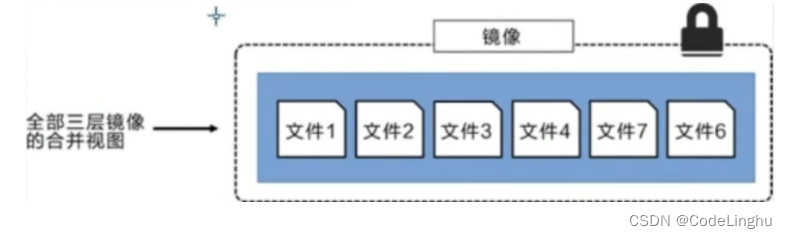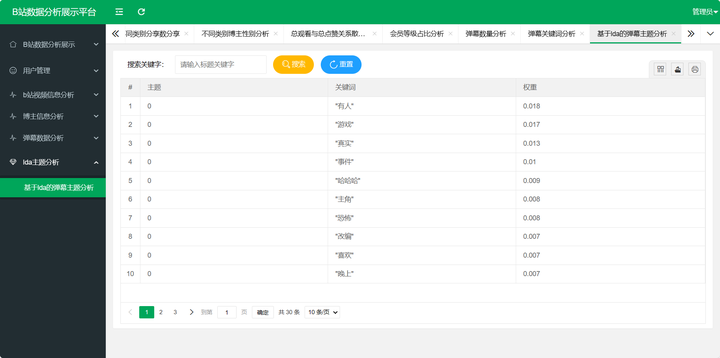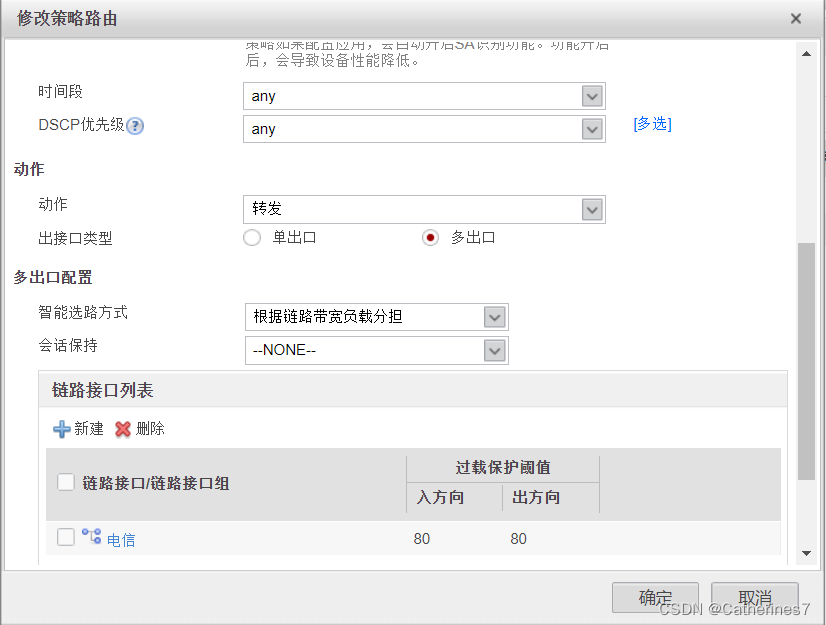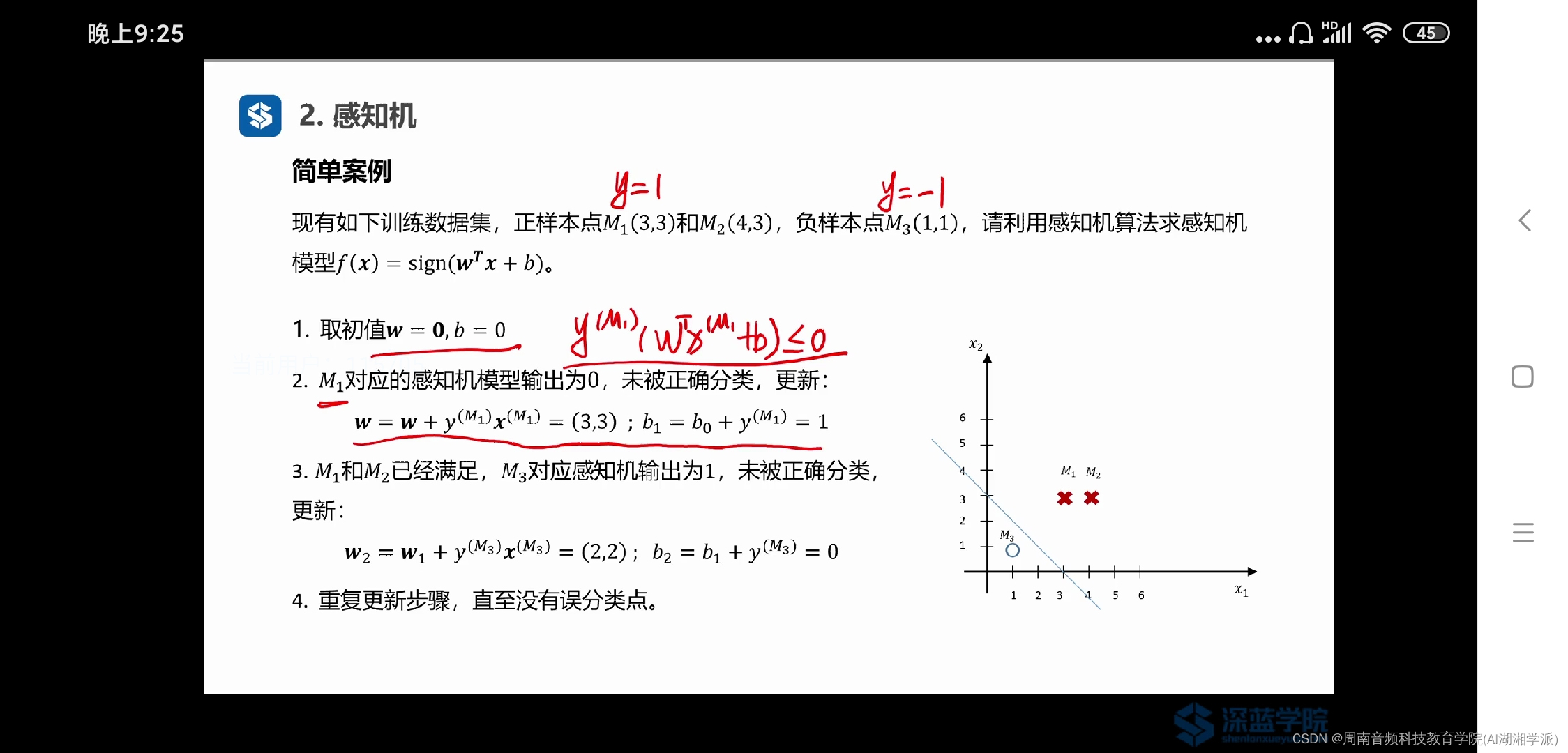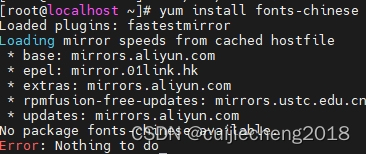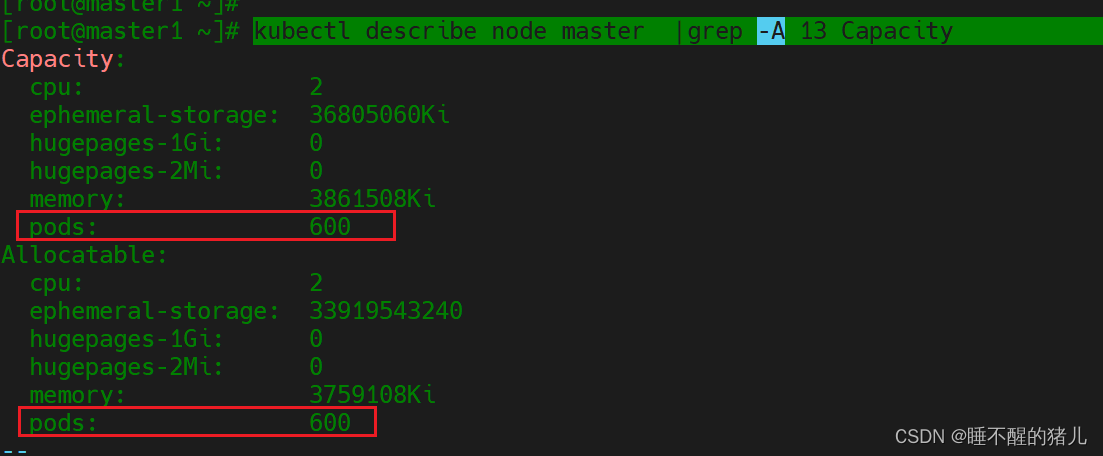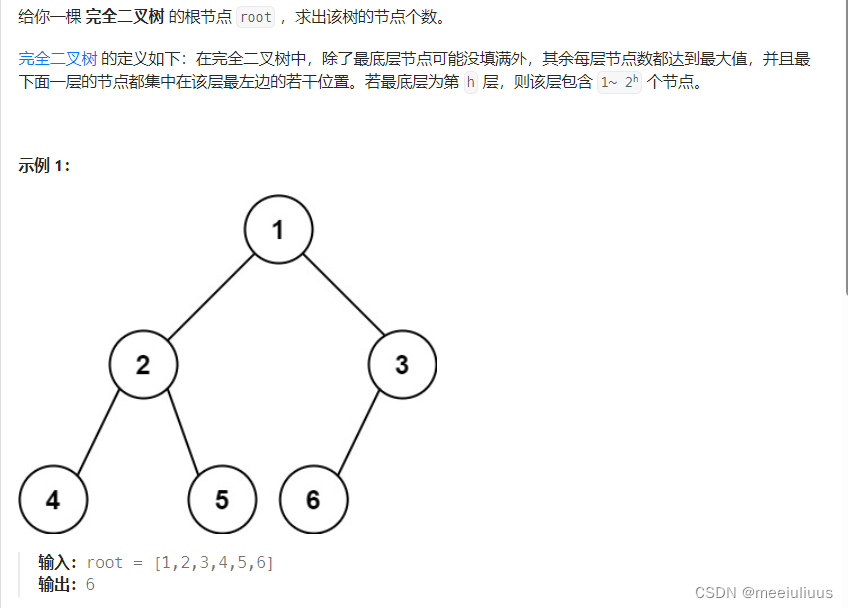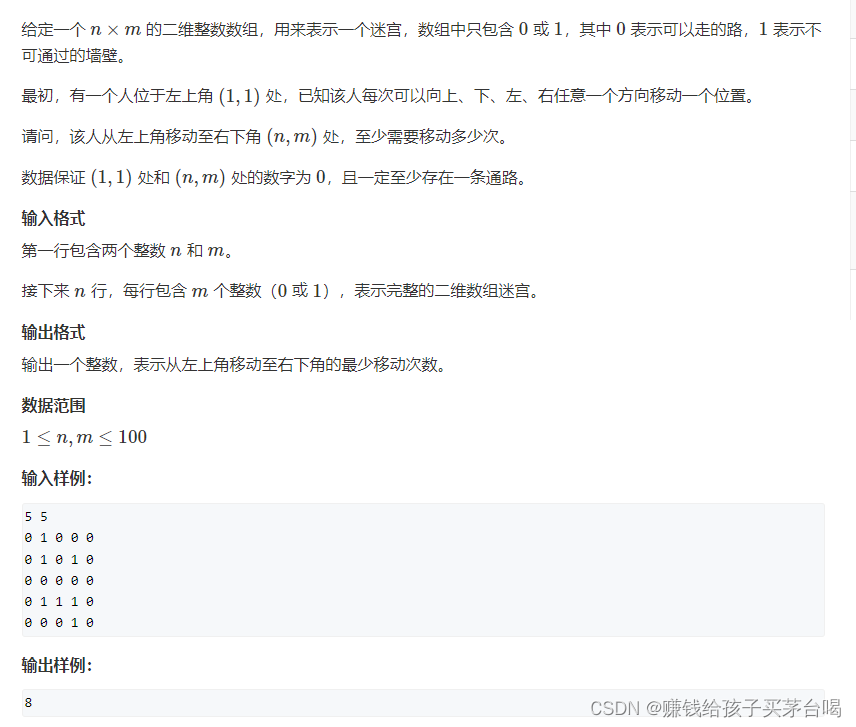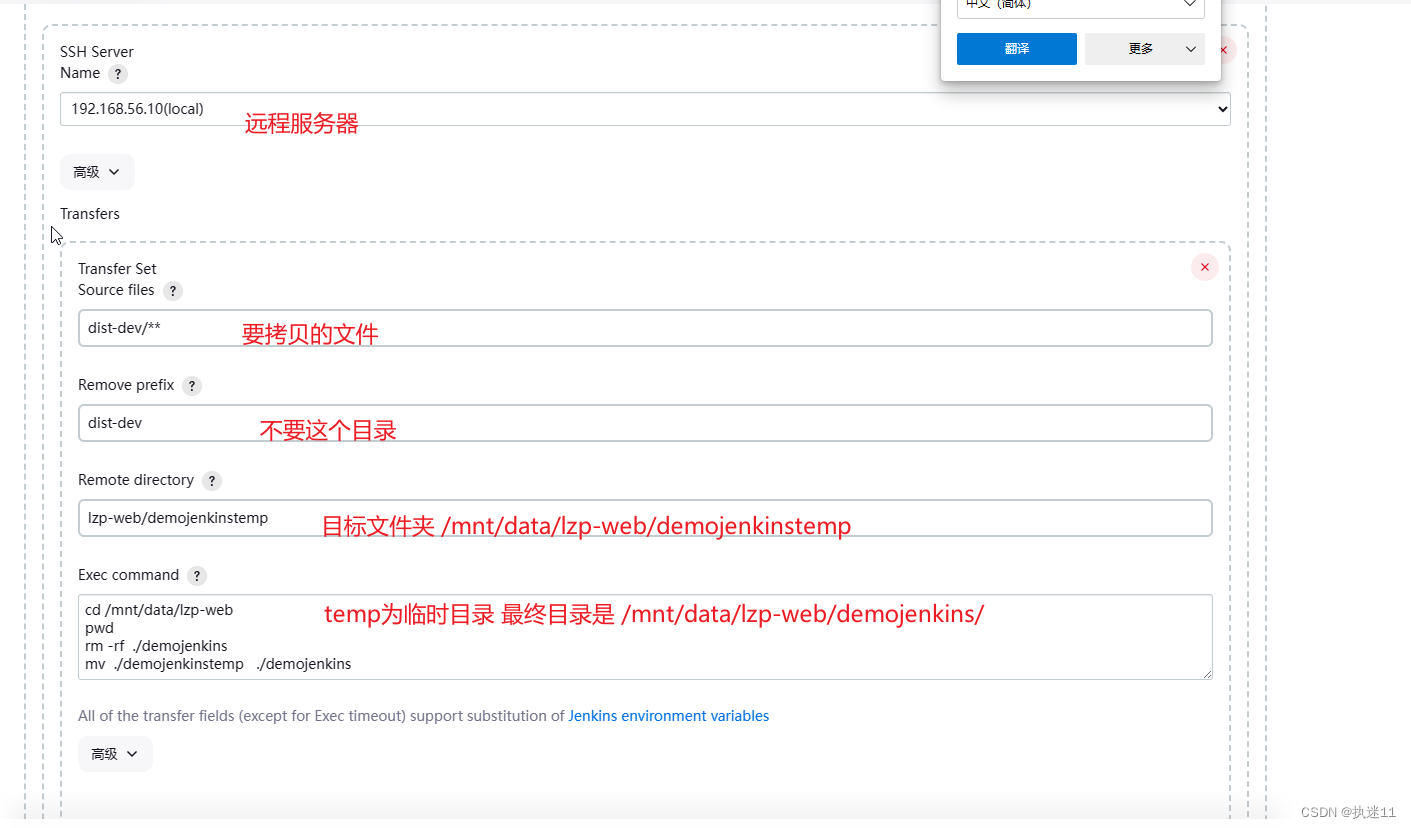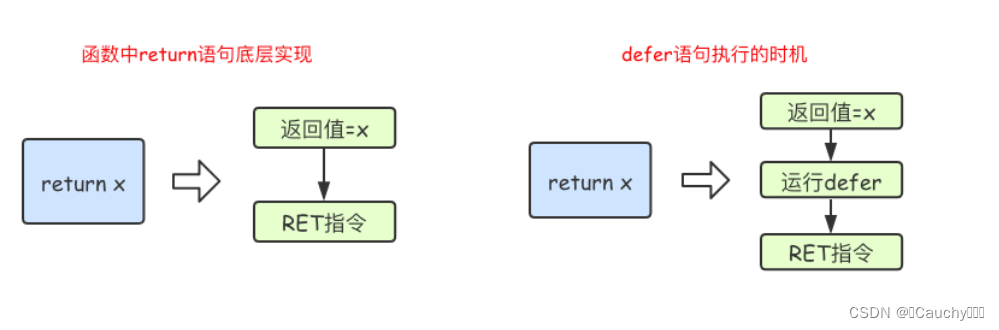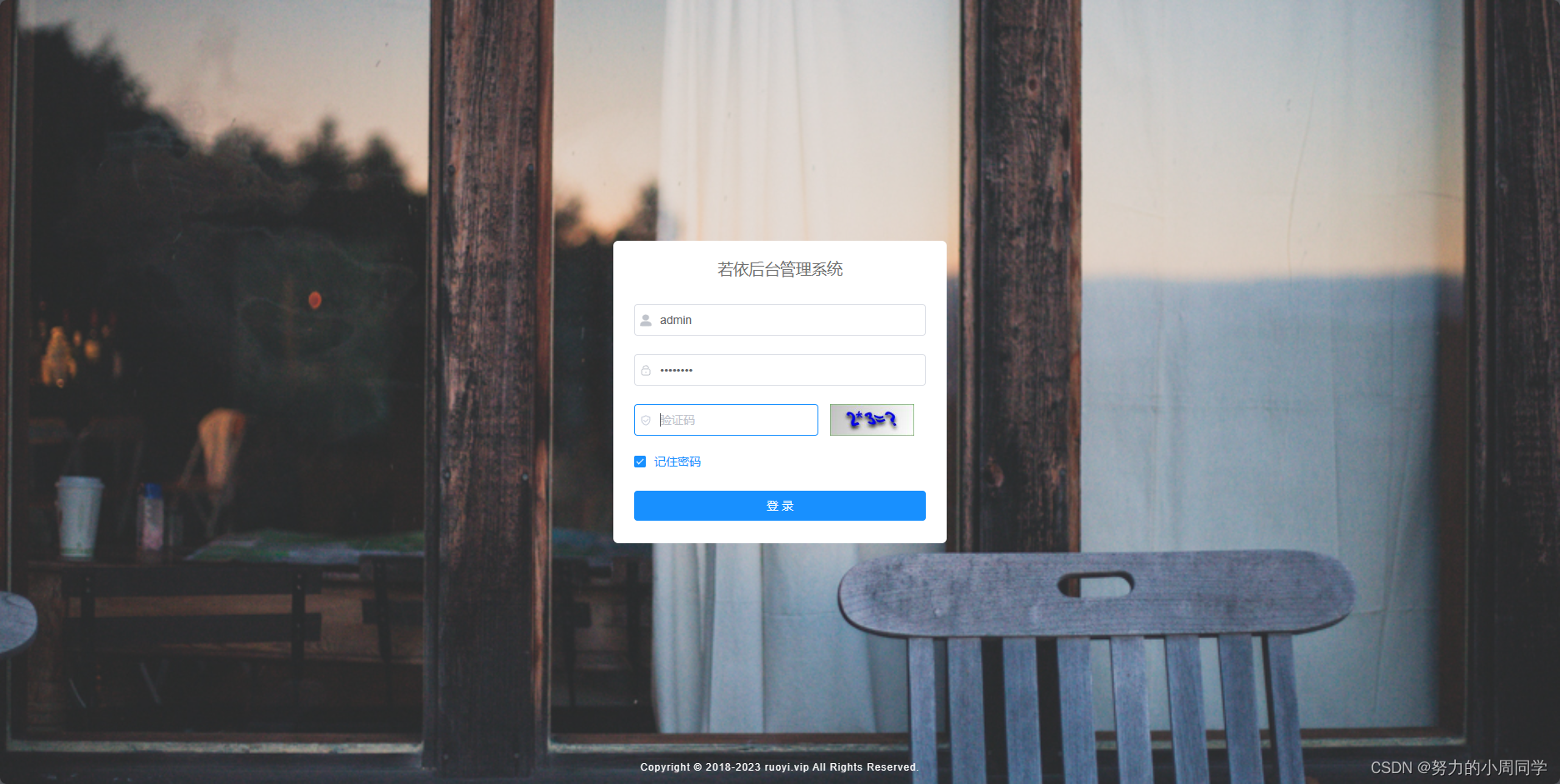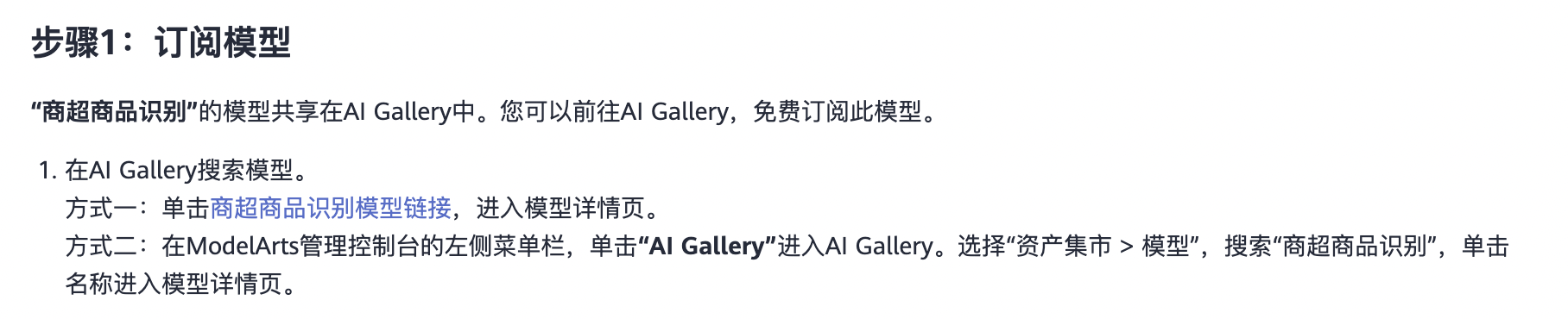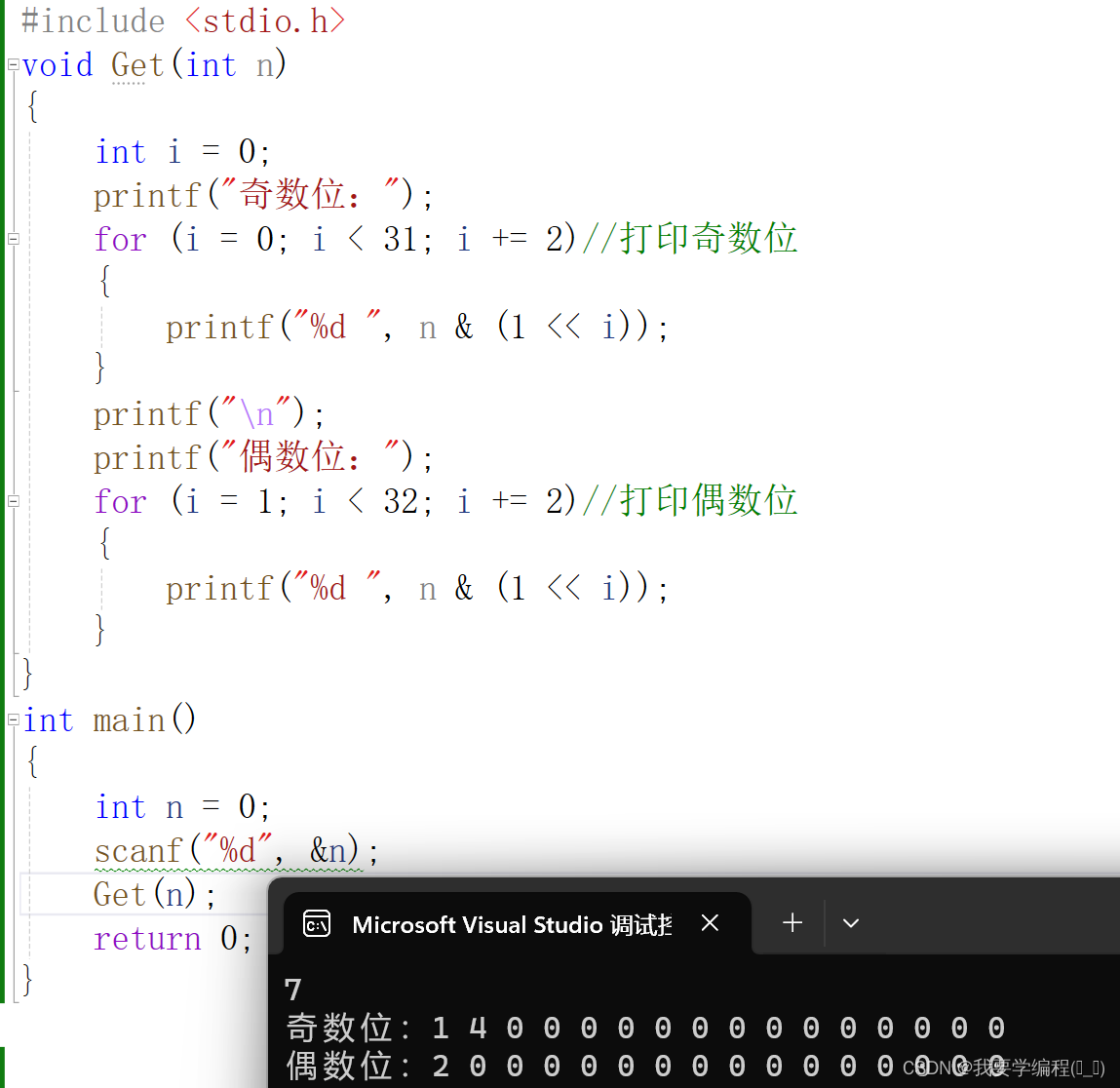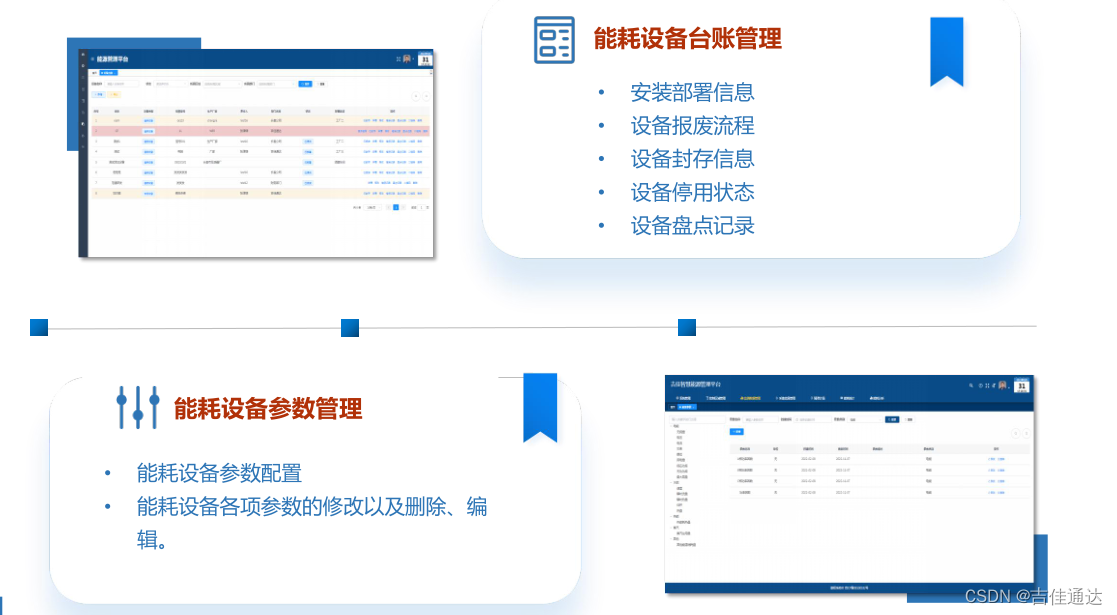本视频中学到的内容:
如何使用和设置 “Body Of Influence”(BOI)、“Face Of Influence”(FOI)。
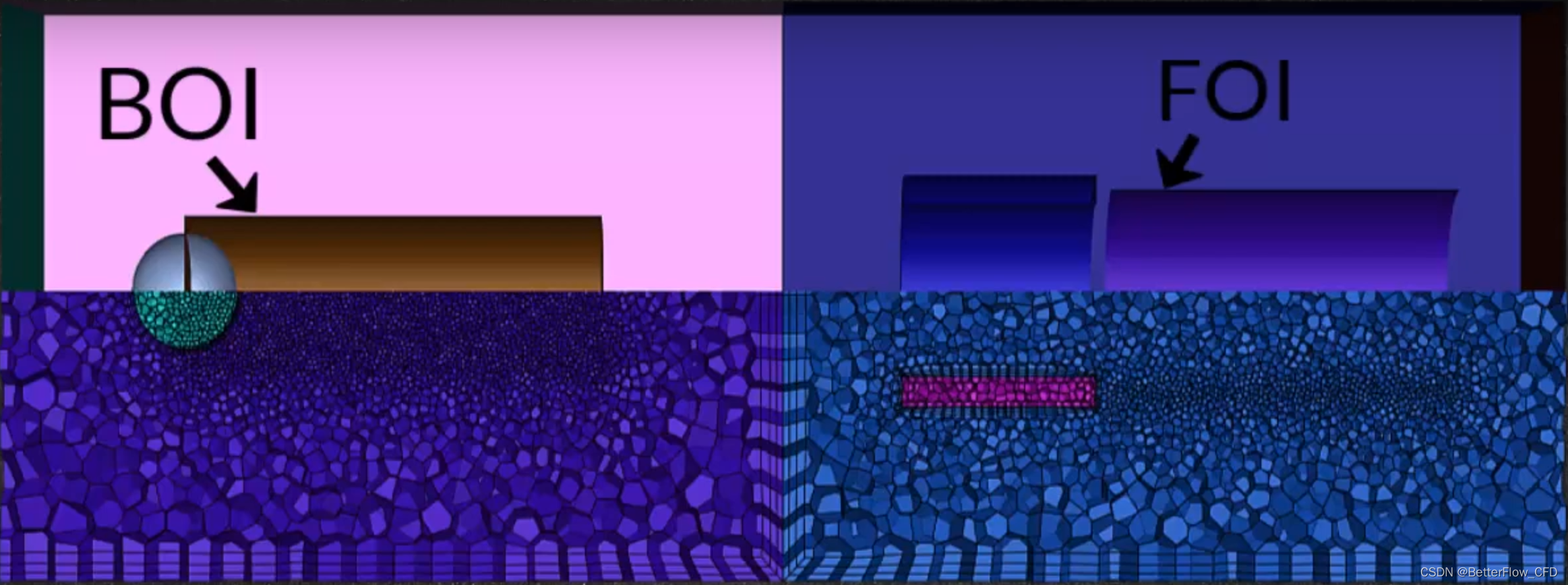
视频链接:
【FLUENT Meshing入门教程-局部尺寸控制3-BOI&FOI-哔哩哔哩】 https://b23.tv/UHYY828
在使用 Ansys Fluent Meshing 中的 Watertight Geometry Workflow 时,有两种主要的设置特定网格分布区域的方式:
- 使用 BOI 和 FOI
- 使用局部细化区域
【BOI 和 FOI】
首先,了解下 BOI 和 FOI 的方法。BOI 或“Body Of Influence”是封闭的三维体,而 FOI 或“Face Of Influence”则是特定的表面,二者对域内的体积网格尺寸产生影响。BOI 规定了在其边界内的网格区域的最大单元尺寸,而 FOI 规定了其表面附近的最大单元尺寸。
BOI 和 FOI 有助于定义应该进行细化的网格区域,并且它们不是最终计算模型的一部分。这比较有意思,因为它们可以添加到 CAD 的任何现有几何图形中,而无需将域分解为多个区域,然后指定局部面或体的尺寸。
- BOI 和 FOI 不需要考虑模型几何,可以包含、相交或位于几何内或其他 BOI 和 FOI 内。
- 注意,BOI 和 FOI 不得连接到任何其他体、BOI 或 FOI,因此必须从共享拓扑中排除它们!
下面我们通过一个例子来理解这一点:
【Import Geometry】
在“Import Geometry”任务中,找到并选择几何文件 'Example-BOI-FOI' 用于此练习。激活剖面平面并重新定位平面以显示内部几何。
这里我们有两个包含 4 个对象的流体区域。球体和短管是实体,而圆柱体和开放表面分别是 BOI 和 FOI。
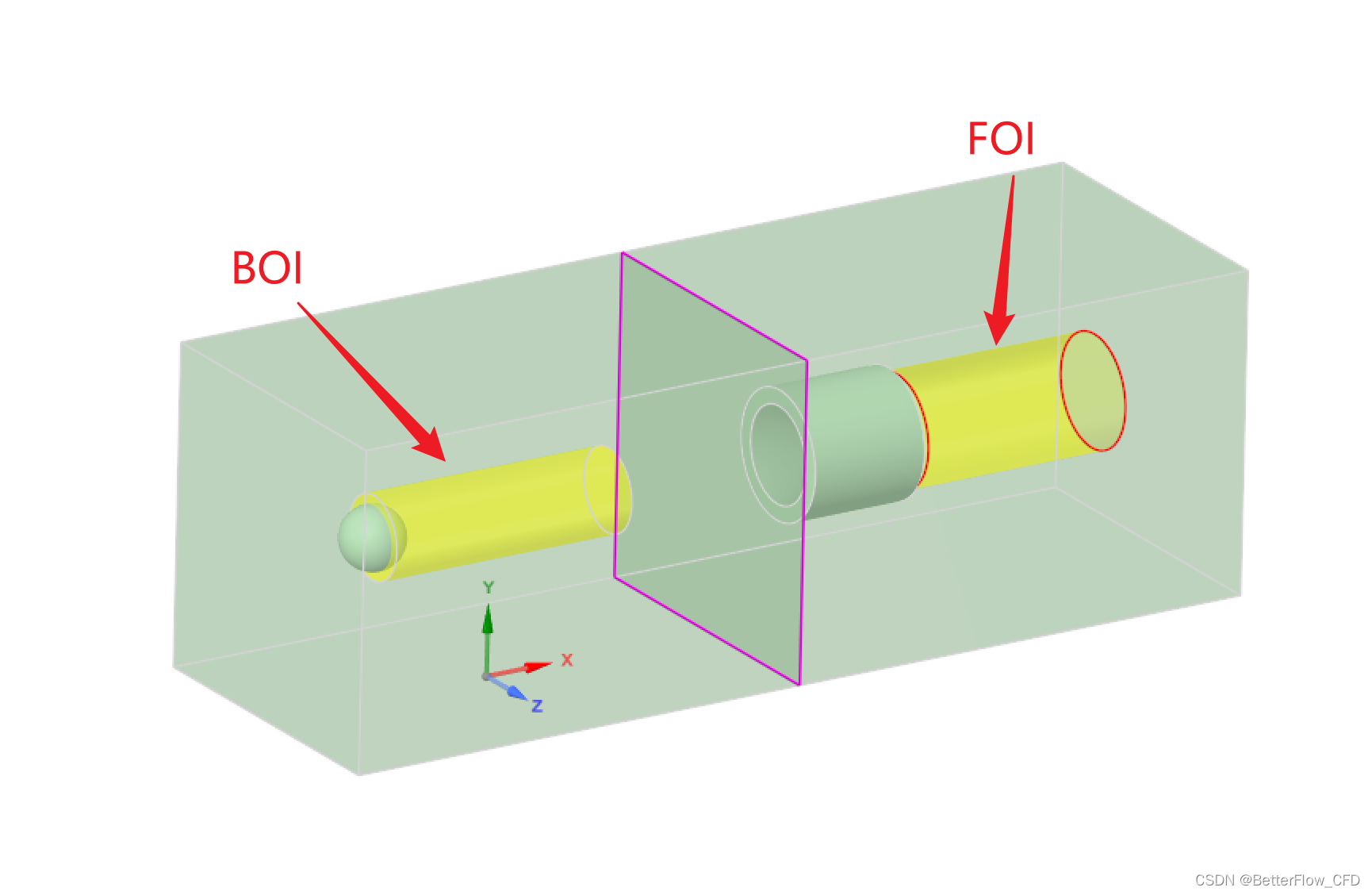
【Add Local Sizing】
在“Add Local Sizing”任务中,选择“是”以添加局部尺寸。
【Body Size】
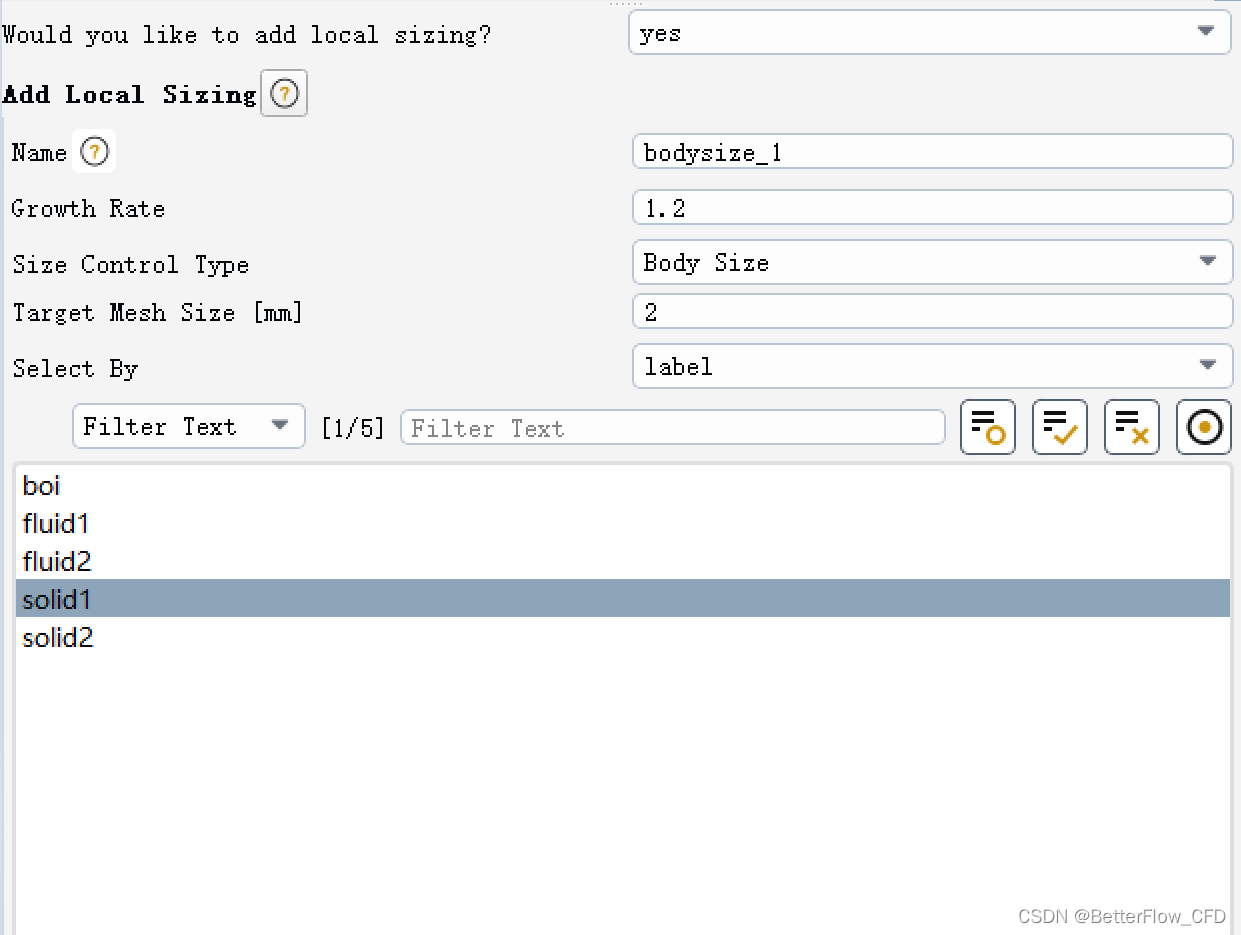
在面板中,在“尺寸控制类型”下,选择“体积尺寸”。设置“目标网格尺寸”为 2 毫米,并在标签中选择 'solid1'。点击“添加局部尺寸”以应用它。
【BOI】
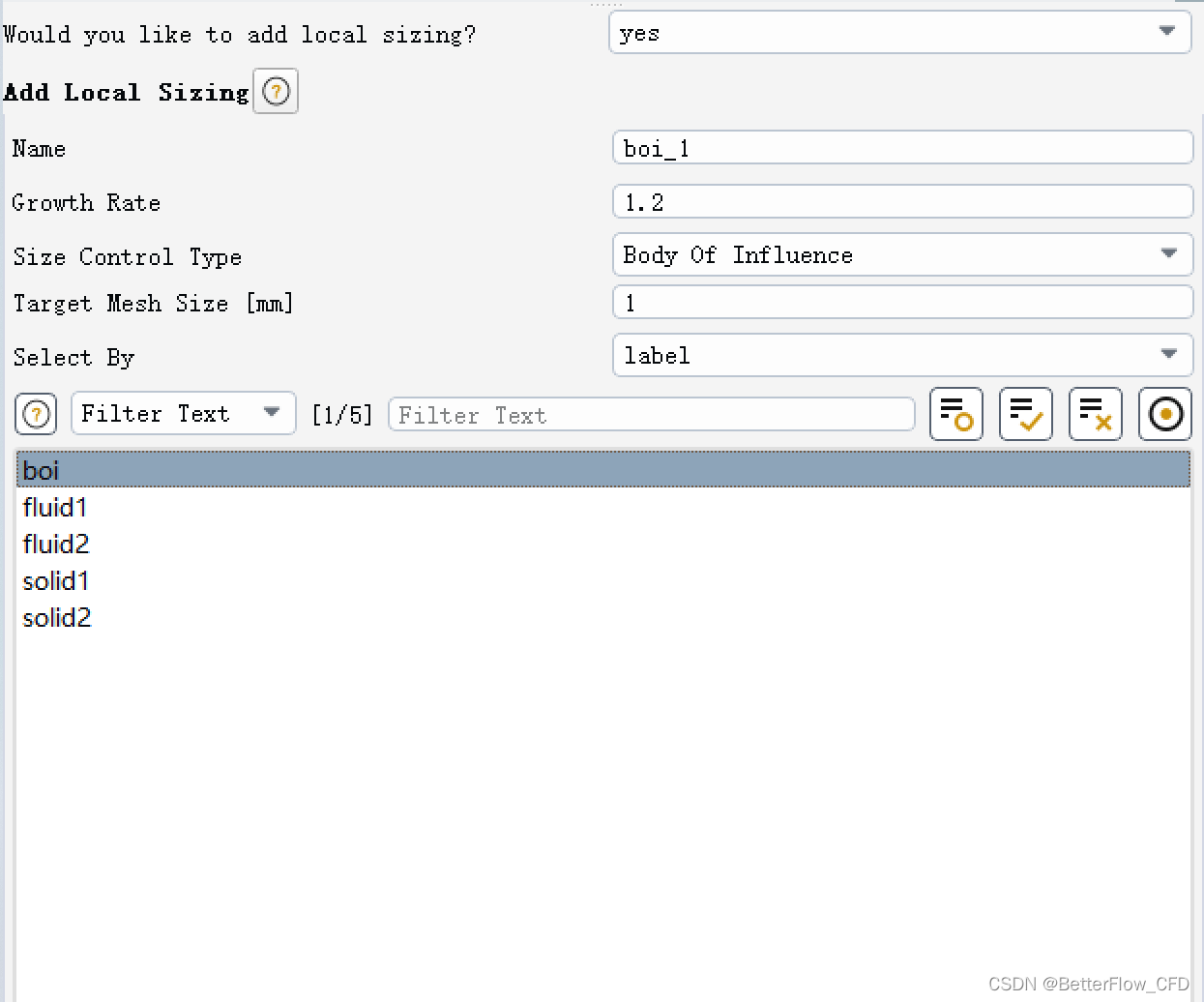
接下来,选择“Body of Influence”作为控制类型,并将“目标网格尺寸”设置为 1 毫米。范围设置为 'boi' 标签,然后再次点击“添加局部尺寸”。,BOI 就会从显示的几何中消失。这是因为 Fluent Meshing 认识到该体不是几何的一部分,而只是驱动局部网格细化的实体。
【Face Size】
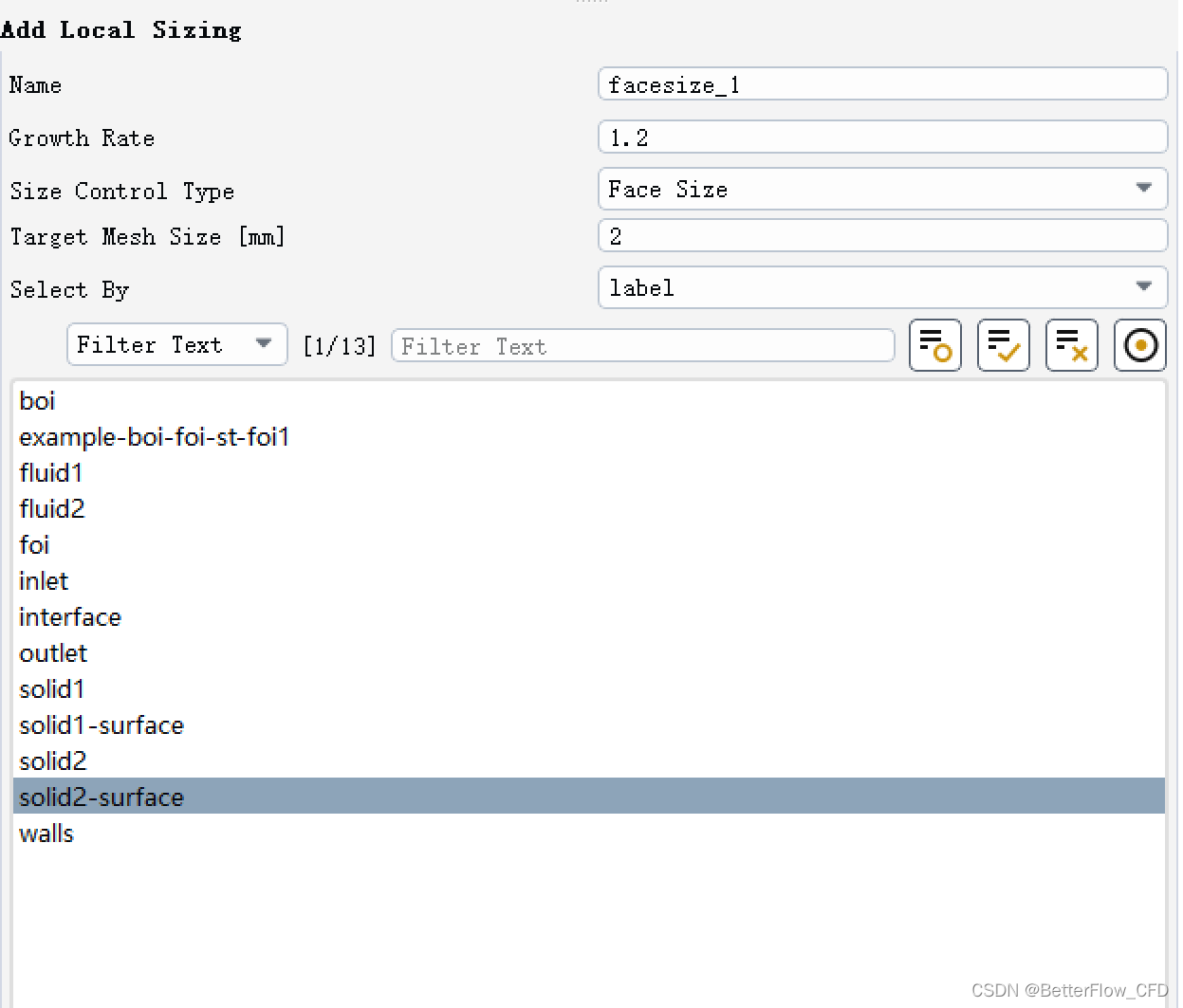
下一步是在右侧的管状体上设置面尺寸和 FOI 。将新的控制类型设置为“Face Size”,并设置网格尺寸为 2 毫米。然后选择 'solid2-surface' 标签并应用局部尺寸。
【FOI】
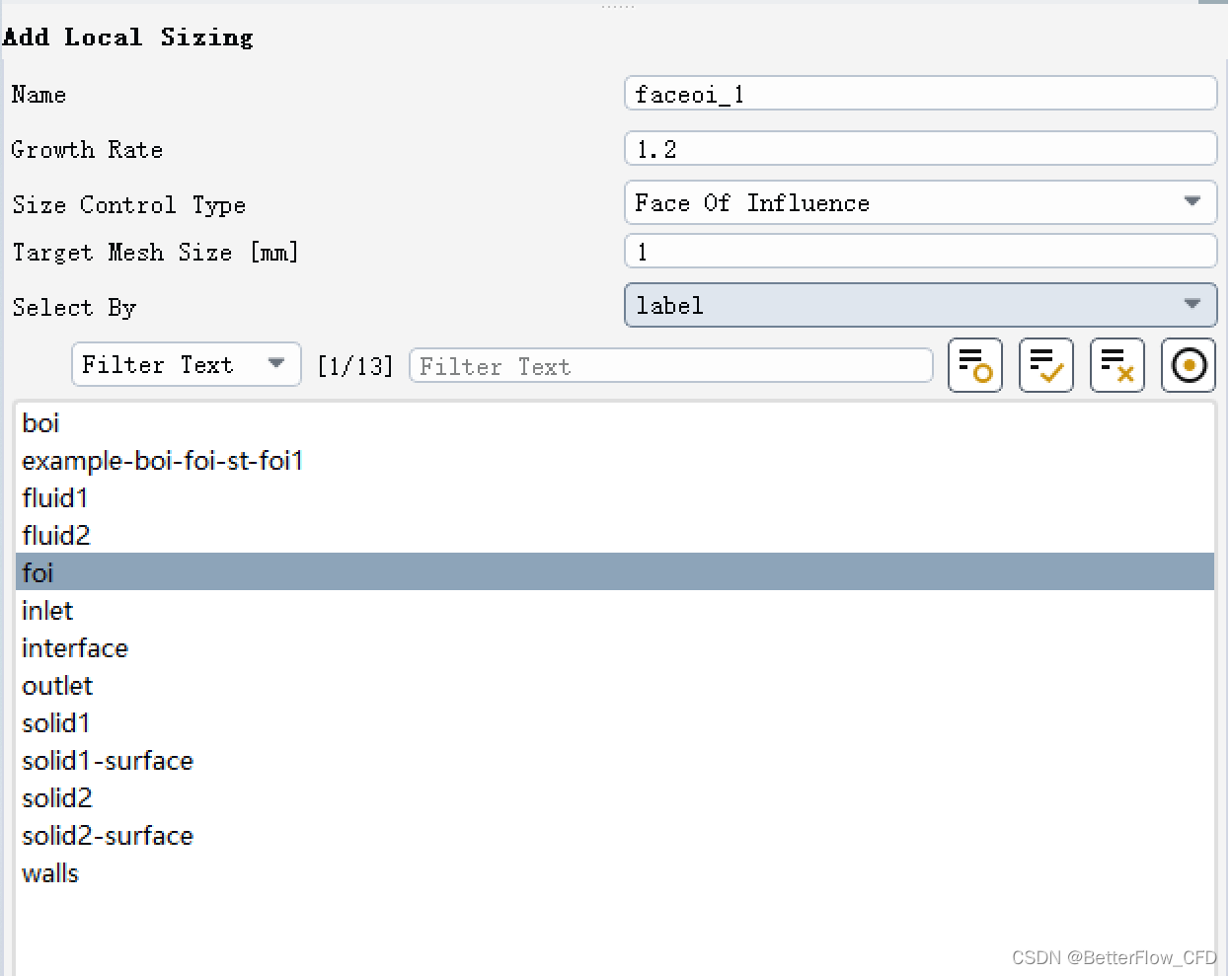
最后,使用网格大小为 1 毫米设置“FOI”尺寸,并将其应用于 foi。与 BOI 一样,当 Fluent Meshing 认识到 foi 不是几何的一部分时,foi也会消失。现在所有局部尺寸都已设置,我们可以继续进行工作流的其余部分。
【Generate the Surface Mesh】
转到生成表面网格任务,在最小网格尺寸中设置为 1 毫米,将所有其他设置保持为默认。然后点击生成表面网格。

【Describe the Gemotry】
在描述几何任务中,将几何类型更改为 'The geometry consists of both fluid and solid regions and/or voids',并选择将所有流体-流体边界类型从 'wall' 更改为 'internal' 为 'yes'。然后更新任务。
对于其余的任务保持默认设置,只需在每个任务中点击更新。
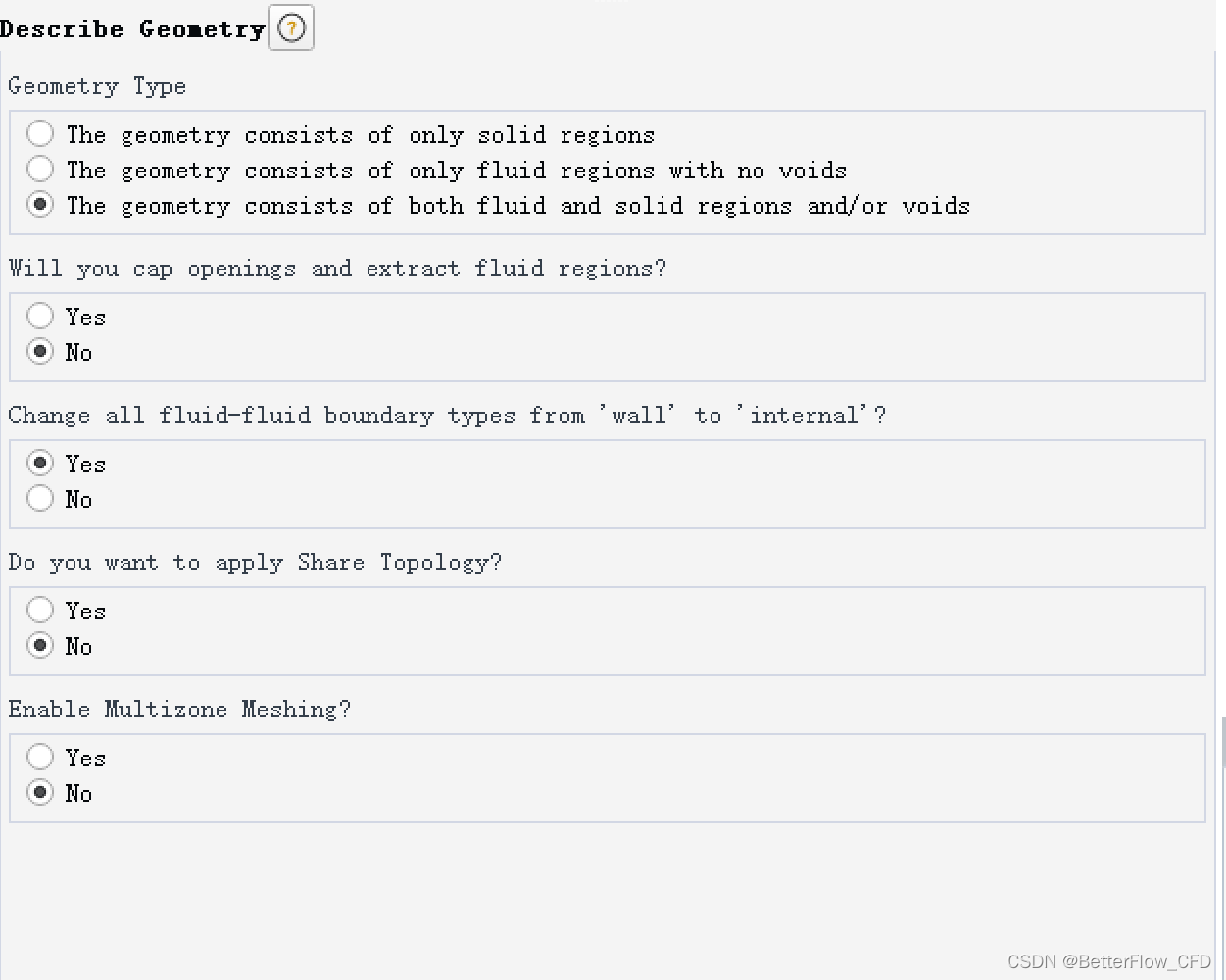
【Generate the Volume Mesh】
在“Generate the Volume Mesh”任务中,选择 'poly-hexcore' 作为填充选项,然后点击 '生成体积网格' 按钮。
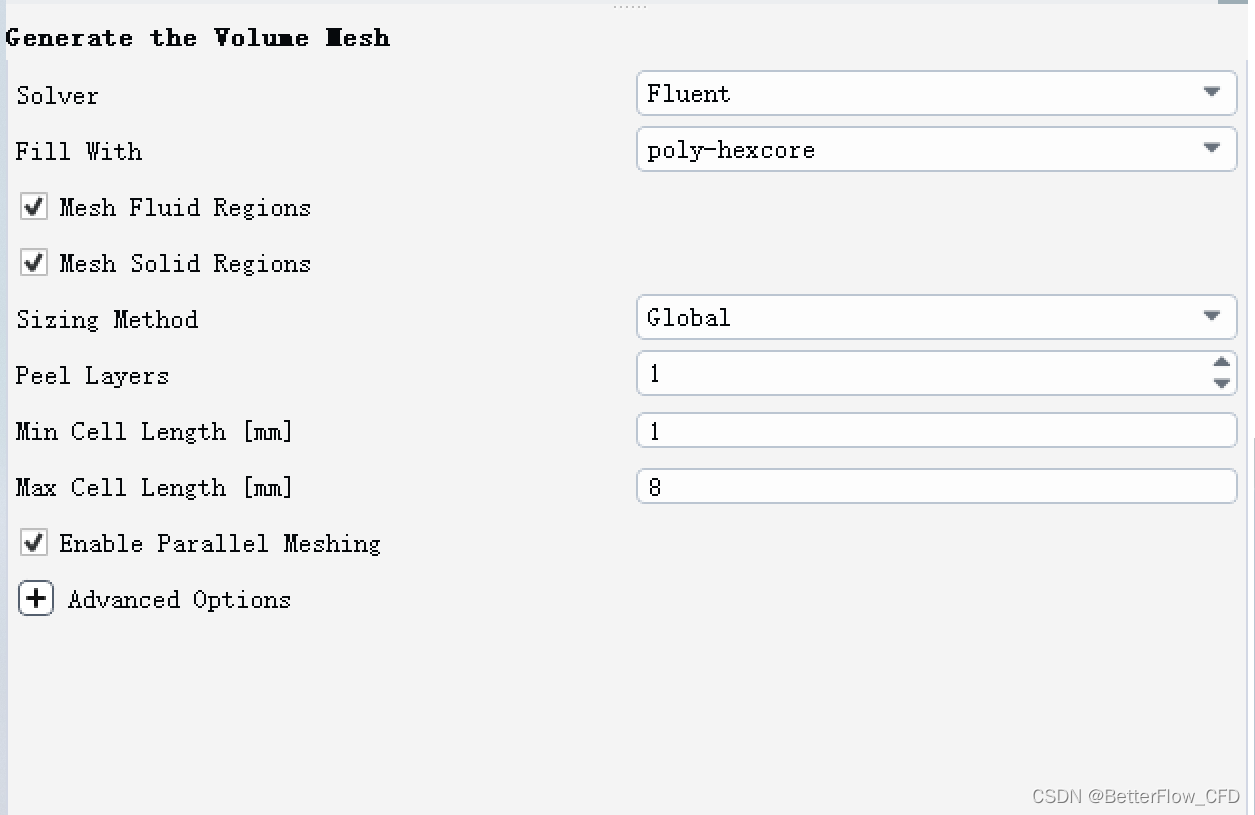
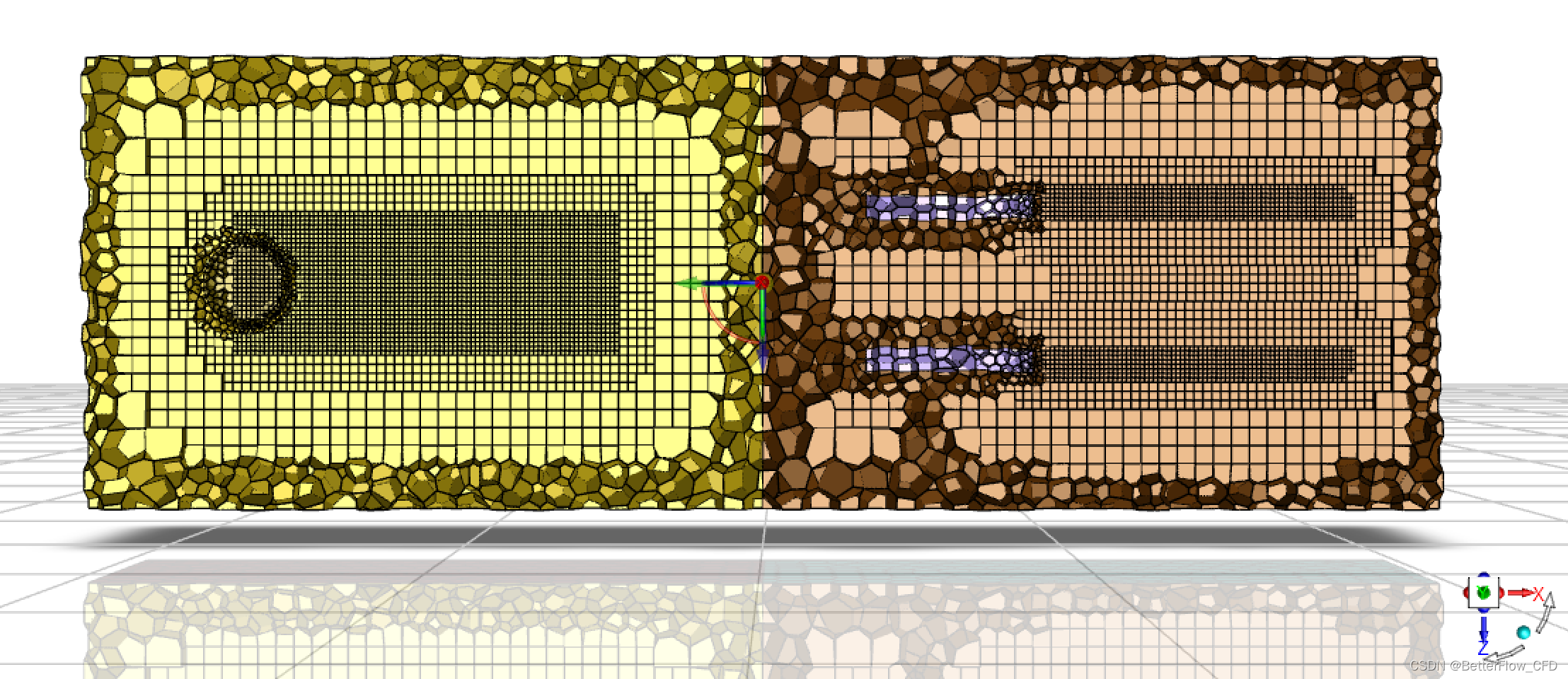
这是生成的体积网格。可以看到,BOI 和 FOI 对象的确切位置无法确定,而应用体和面尺寸的两个实体非常明显。这是因为后者定义了流体域的特定区域,而 BOI 和 FOI 仅在其定义的区域中影响网格尺寸。
【总结】
FOI 和Face Size在表面位置附近间接影响体积网格。然而,FOI 不必是几何的实际边界。BOI 和 FOI 灵活地控制局部区域的体网格细化,例如尾流或剪切层,但它们不能用于指定仿真的区域或边界。因此,在使用它们时要谨慎。